Procédures pas à pas : création d'un bouton animé personnalisé
Comme son nom l’indique, Windows Presentation Foundation (WPF) est idéal pour créer des expériences de présentation enrichies pour les clients. Ces procédures pas à pas vous montrent comment personnaliser l’apparence et le comportement d’un bouton (y compris les animations). Cette personnalisation est effectuée à l’aide d’un style et d’un modèle pour pouvoir appliquer facilement ce bouton personnalisé à tous les boutons de votre application. L’illustration suivante montre le bouton personnalisé que vous allez créer.
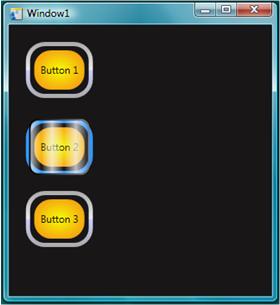
Les graphiques vectoriels qui composent l’apparence du bouton sont créés à l’aide de XAML. XAML est similaire au code HTML, sauf qu’il est plus puissant et extensible. Le langage XAML (Extensible Application Markup Language) peut être tapé manuellement à l’aide de Visual Studio ou de Bloc-notes Windows, ou vous pouvez utiliser un outil de conception visuelle tel que Blend pour Visual Studio. Blend fonctionne en créant du code XAML sous-jacent. Les deux méthodes créent donc les mêmes graphiques.
Dans cette section
Créer un bouton à l’aide de XAML Montre comment créer des boutons avec un comportement personnalisé à l’aide de XAML et de Visual Studio.
Sections connexes
Le style et la création de modèles décrit comment les styles et les modèles peuvent être utilisés pour déterminer l’apparence et le comportement des contrôles.
Vue d’ensemble de l’animation Décrit comment les objets peuvent être animés à l’aide du système d’animation et de minutage WPF.
La vue d’ensemble de la peinture avec couleurs et dégradés solides décrit comment utiliser des objets pinceau pour peindre avec des couleurs unie, des dégradés linéaires et des dégradés radials.
Vue d’ensemble des effets bitmap décrit les effets bitmap pris en charge par WPF et explique comment les appliquer.
.NET Desktop feedback
